手机怎样远程控制另一部手机或电脑?相信很多人都碰到这种情况,朋友或亲人电话咨询我们,问我们怎样操作手机或电脑上的某一个功能,可是我们又不在他们身边,没办法帮他们操作,这个时候该怎么办呢?其实很简单,我们只需要安装一个远程控制软件,就能远程操作他们的手机或电脑——一步一步地演示给他们看。接下来我就给大家简单演示一下。
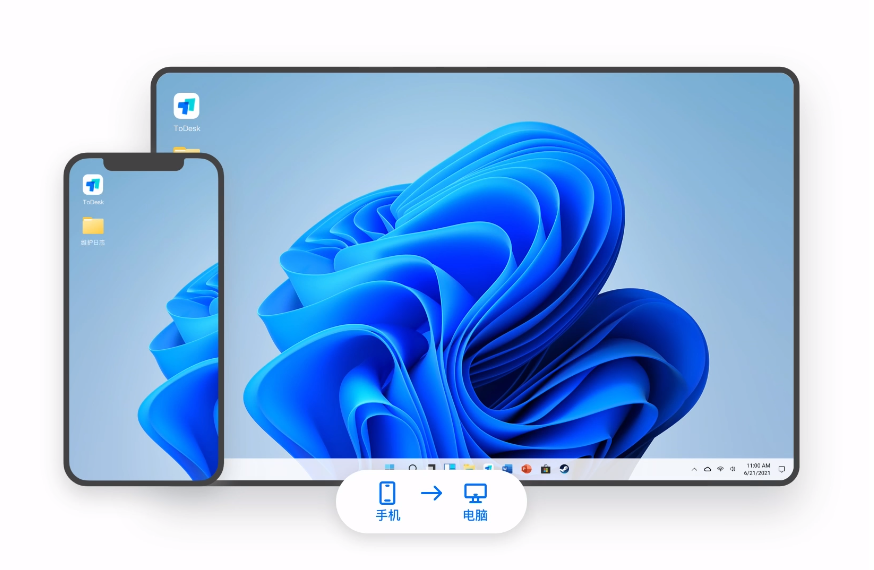
首先我们需要在自己的手机和另一部手机或电脑上都要安装远程控制软件toDesk。手机上,直接在应用市场里搜索安装就可以了。电脑上,可以百度一下,就能轻松找到。
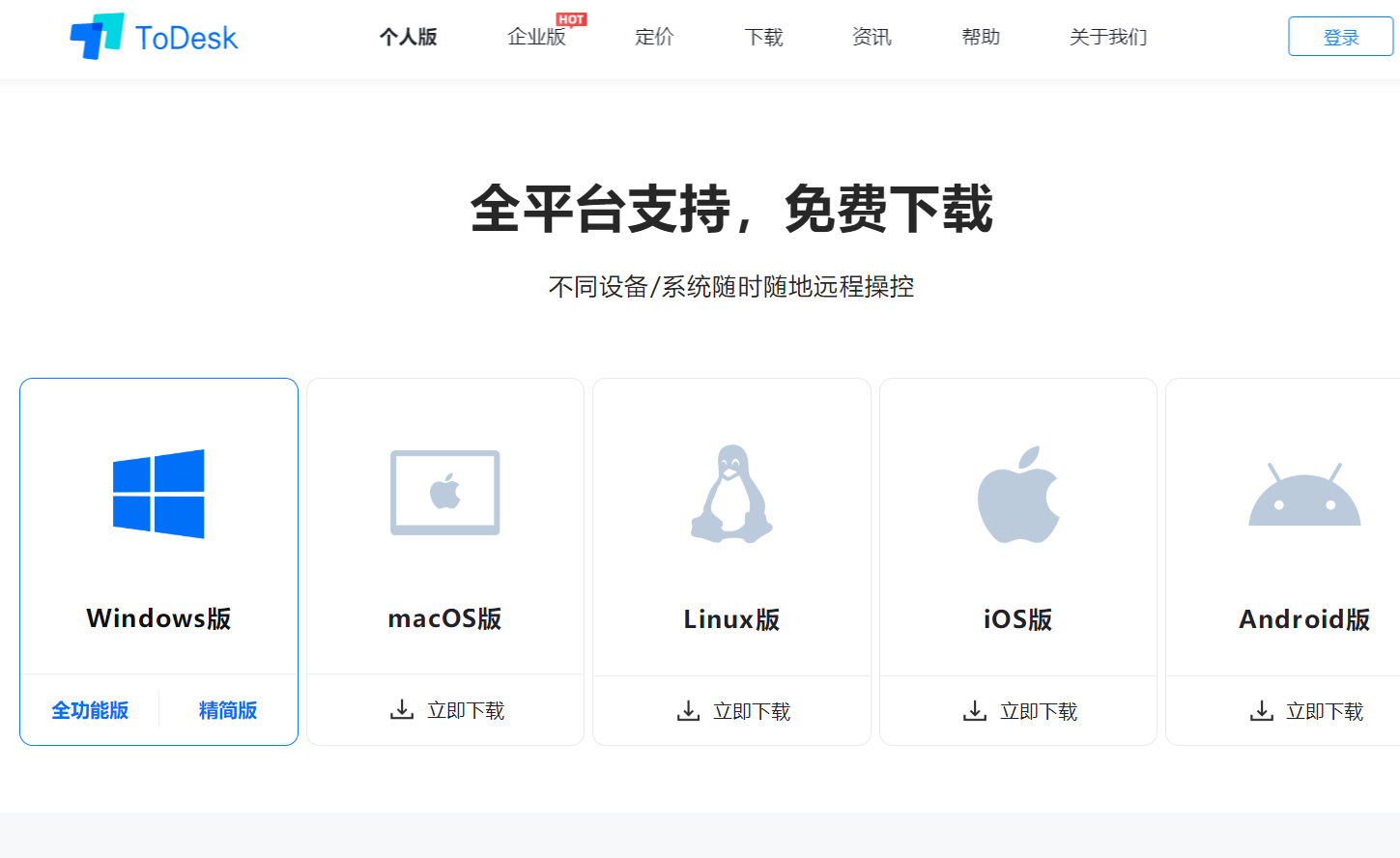
toDesk支持几乎所有的系统,如:微软的windows系统、苹果的mac os系统、linux系统、苹果ios系统、谷歌的安卓系列、鸿蒙系统。安装方法跟安装其它软件一样,这里就不做过多介绍了。接下来通过2部手机来进行演示。
手机要想通过toDesk远程控制另一部手机或电脑,我们必须2部手机上的toDesk登录同一个账号(如下图)。这一点是必须的,否则就没有办法远程控制另一部手机了——在自己的手机上操作另一部手机。
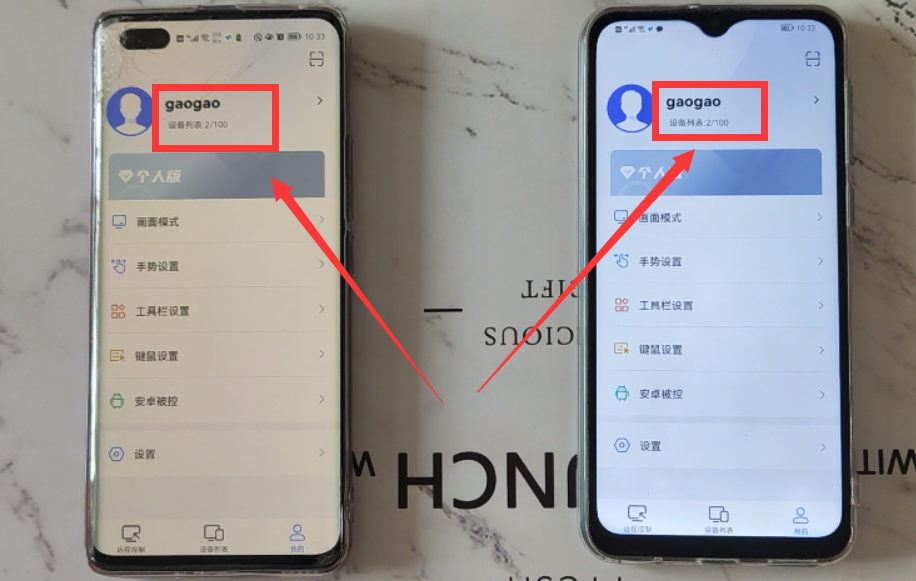
然后,我们就可以在自己的手机上操作另一部手机或电脑了。第一次远程控制时,还需要在2部手机上简单设置一下。
1、另一部手机的设置。
打开另一部手机上的todesk(如下图)。

点击“允许远程本设备”右侧的开关,这时底部会弹出“选择被控模式”弹窗(如下图)。
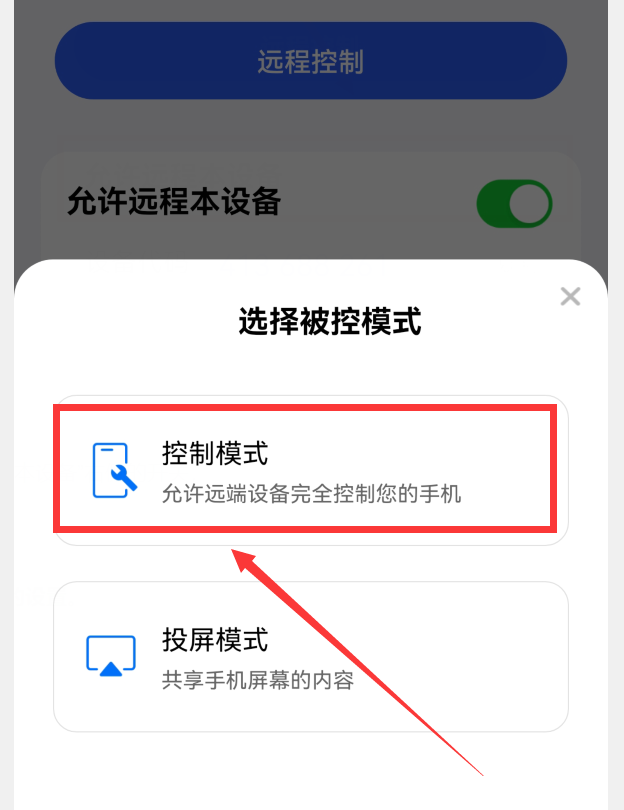
选择“控制模式”(如上图),然后在弹出的窗口中点击“确定”和“允许”,进入“权限丢失”界面(如下图)。

点击“开启权限”按钮,就会进入“无障碍”界面(如下图)。
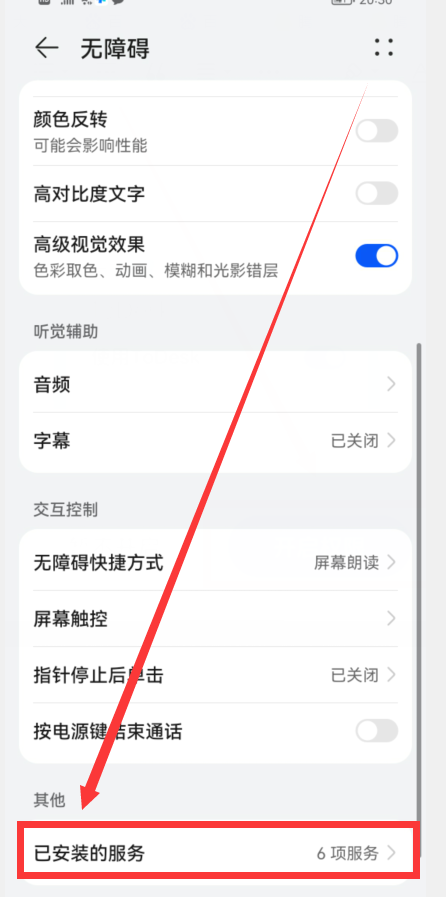
拉到最底部,有一个“已安装的服务”选项,点击它,进入“已安装的服务”界面(如下图)。
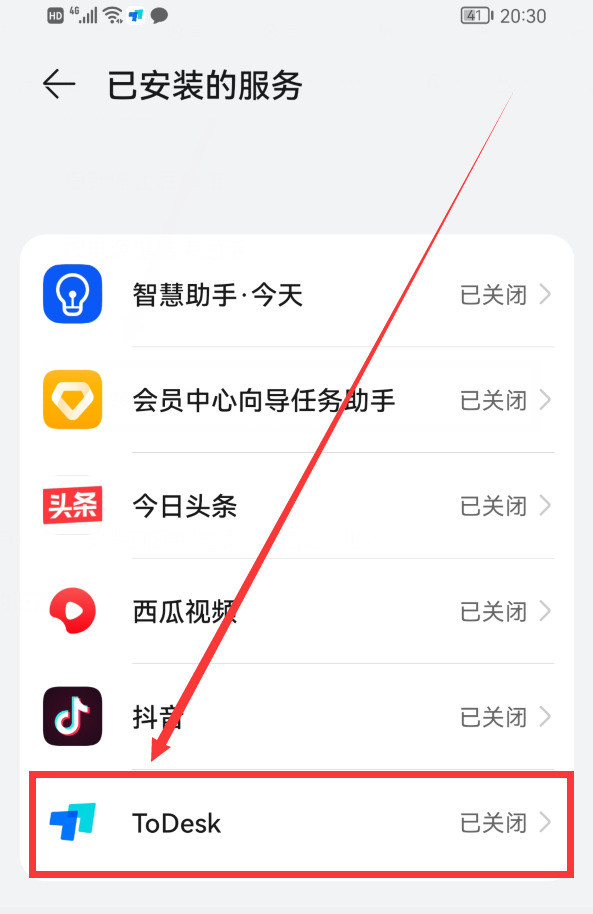
点击ToDesk选项右侧的开关,然后把它的开关打开,变成蓝色(如下图)。另一部手机就设置好了。

然后返回到todesk的首页,这时会显示“设备代码和临时密码”(如下图),这个在我们远程控制时会用到。
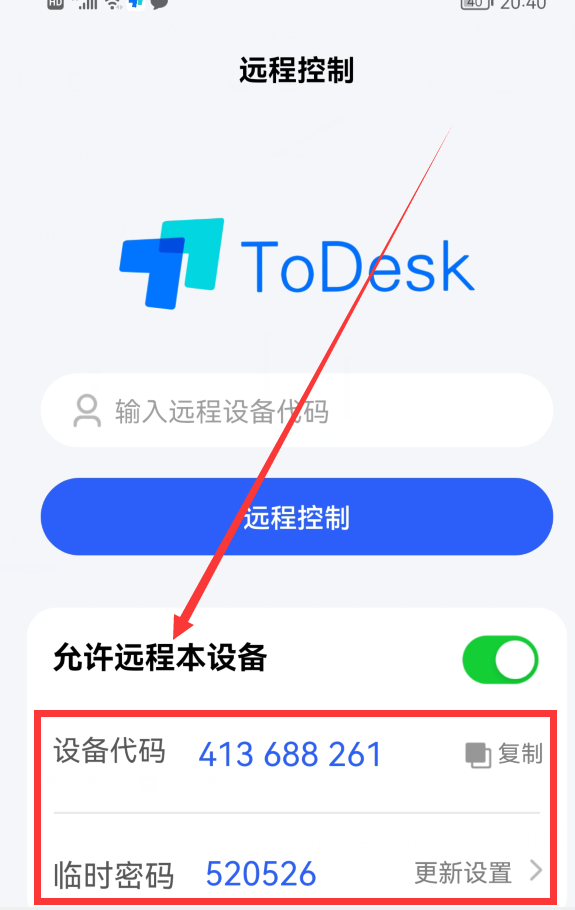
2、自己手机的设置。
在自己的手机上打开todesk(如下图)。
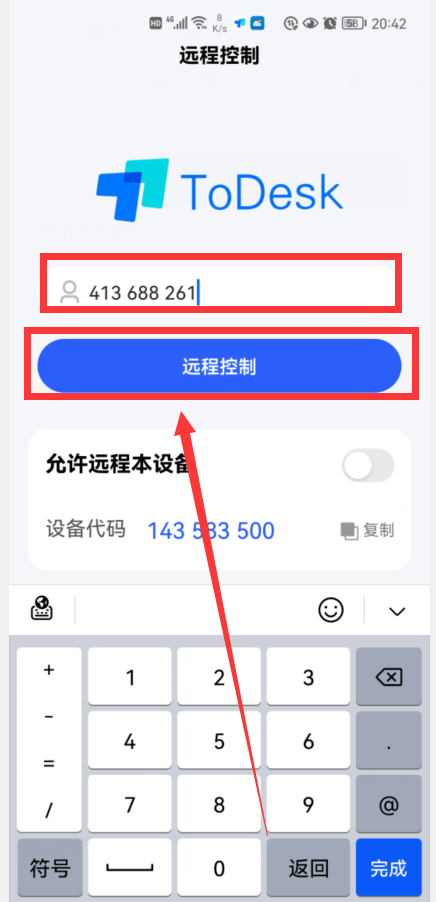
在输入框中输入“远程设备代码”,也就是另一部手机的代码。然后点击“远程控制”按钮,这时会弹出一个弹窗,需要我们输入“连接密码”,也就是另一部手机todesk首页显示的“临时密码”。
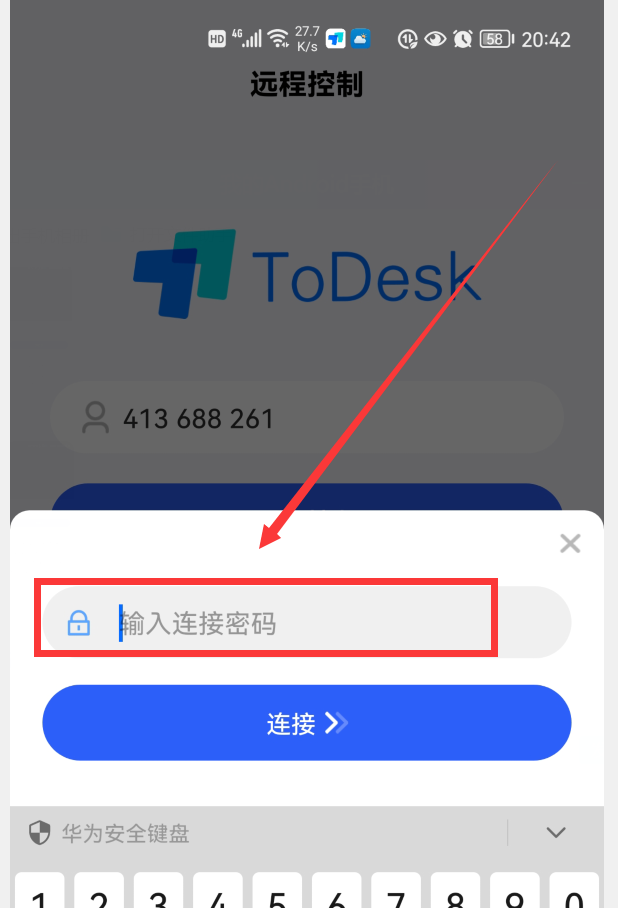
输入好密码后,点击“连接”,这时,另一部手机上会弹出“XXX正在控制你的设备”的界面(如下图)。
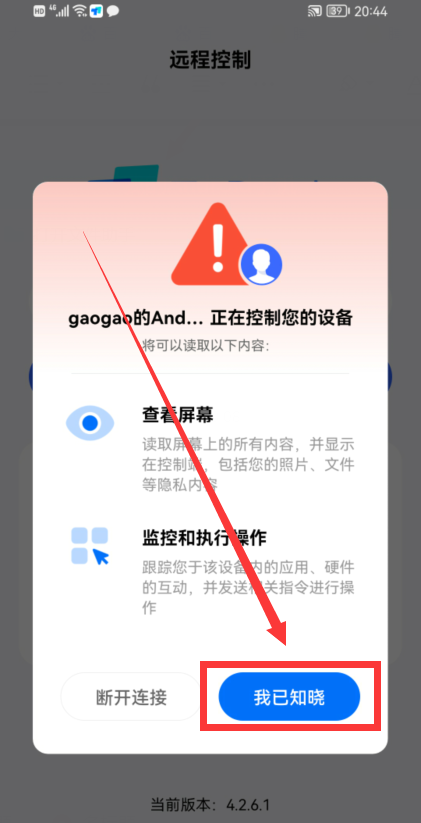
点击“我已知晓”,然后,远程控制就连接成功,这时,2部手机上的画面会显示一样的,都是另一部手机的界面(如下图)。然后,我们就可以在自己的手机上操作另一个手机上的所有的功能。

这里演示的是2部手机之间的远程控制操作步骤,手机远程控制电脑、电脑远程控制手机、电脑远程控制电脑的操作方法,基本上都差不多,感兴趣的可以自己试试哦。

今天就分享到这里,如果觉得好,那就长按下面的“点赞”按钮,给我来个【超级赞】吧。同时,欢迎“评论、收藏、关注”。你还可以点击我的头像,进入我的主页,观看更多的文章和视频。好了,我们下期再见。
我们经常使用计算机工作,有时由于某些原因我们没有计算机,出去,但有些文件在计算机上或需要操作计算机,你想做什么?今天,如何使用手机远程控制您的计算机,您不会担心它,因为您的计算机没有被计算机包围。
具体步骤:
1.单击“开始”菜单,单击“小人物”图标,更改帐户设置。
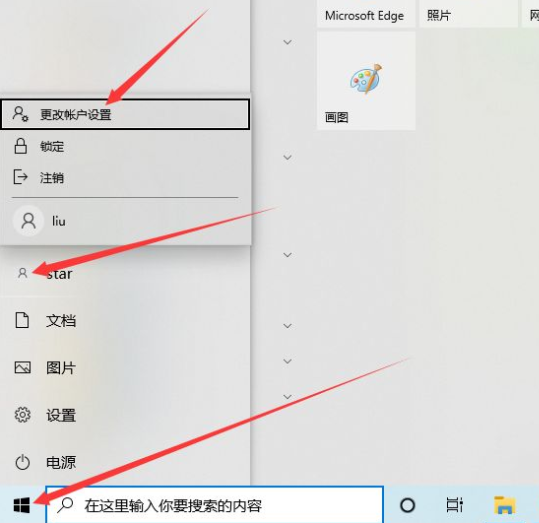
2,然后在弹出窗口中,写下粗体黑色正文,这是系统的用户名。如果是原始系统,则可以自定义。大多数非原始是管理员,根据自己的说法,我是明星。
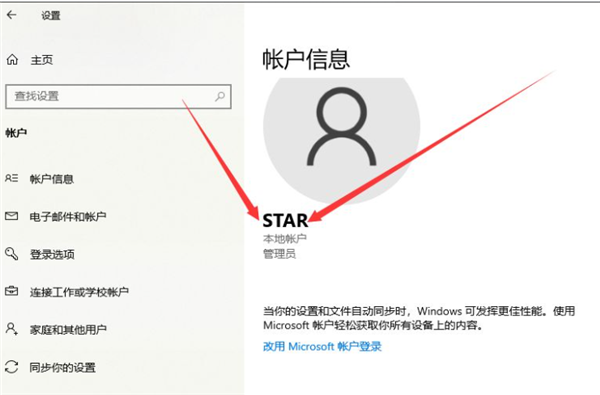
3,那么由于远程桌面协议等原因,计算机必须有一个帐户密码(不是Windows Hello PIN码),请按照系统提示自己。

4,然后右键单击桌面,属性。
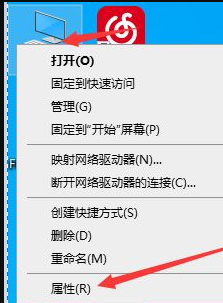
5,然后我们找到相关的设置,远程桌面。

6.打开远程桌面,然后单击“选择用户即可远程访问此计算机”。
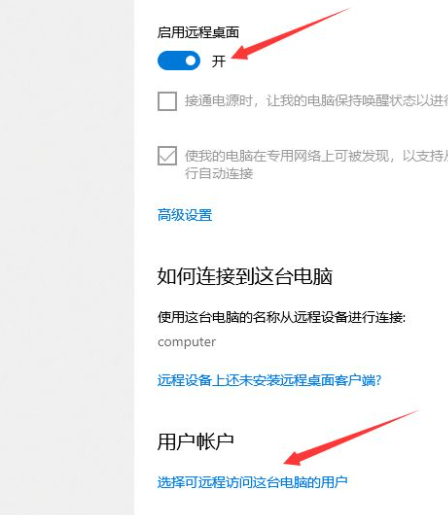
7,一般显示用户名您只是记录的用户名可以访问,如果不显示它,请添加您自己的用户名。
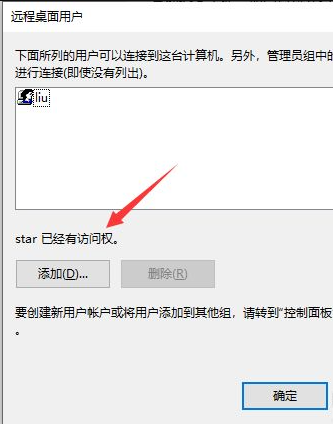

8,打开远程桌面客户端,如果您不前往百度搜索下载并安装Microsoft远程桌面,那么单击右上角,单击桌面,您将在您的网络中自动扫描计算机,如果您不必同一互联网。
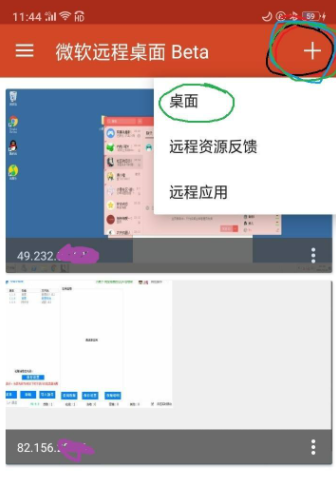

9,单击“计算机”搜索,选择用户名,而不是管理员,选择每个输入,单击右上角,然后单击“连接”,单击“连接”,输入您的用户名和密码,如果管理员只需要填写密码,相同。最后一个电话连接到计算机。
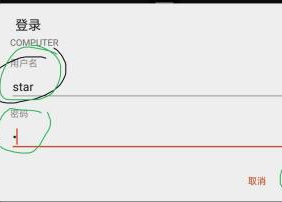
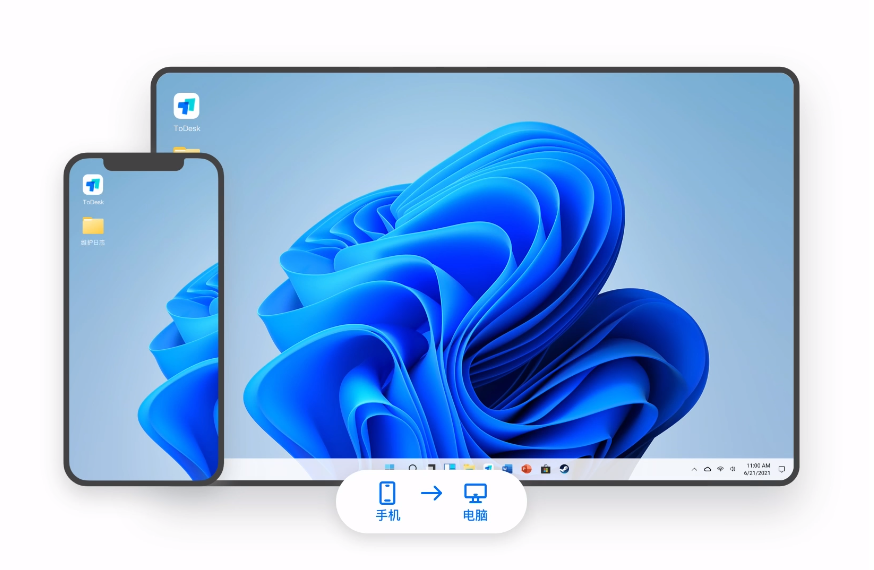
手机怎样远程控制另一部手机或电脑?相信很多人都碰到这种情况,朋友或亲人电话咨询我们,问我们怎样操作手机或电脑上的某一个功能,可是我们又不在他们身边,没办法帮他们操作,这个时候该怎么办呢?其实很简单...
2022-06-09 17:03:49